O prompt do DOS é o último remanescente doera primordial da computação, existindo principalmente por causa da nostalgia. A menos que você esteja computando desde os anos 90 (ou anterior), quase não há motivos para entender o prompt de comando, porque por que alguém o faria? É um espetáculo sombrio. Eu gosto de começar minhas postagens com um pouco de contusão no Windows; ajuda a ilustrar como o Terminal do OS X ainda é relevante e aumenta o poder a cada iteração. Já discutimos como você pode desativar o painel e o centro de notificações e como remover sombras das capturas de tela, mas isso é apenas a ponta do iceberg proverbial. Se você aprender a exercer esse poder, poderá desbloquear habilidades que não sabia que existiam.
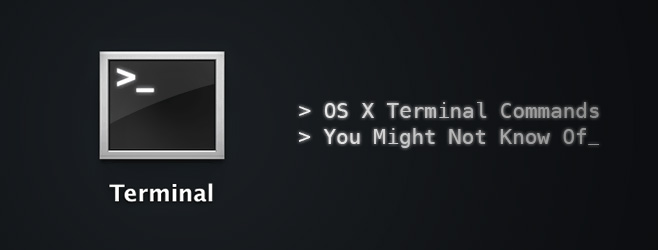
Temos que aceitar que a computação moderna não temlocal para instruções de digitação. É um assunto delicado, para honrar o que, mencionaremos apenas os recursos que você pode acessar exclusivamente pelo terminal (e talvez alguns aplicativos de terceiros).
Faça o seu Mac falar
say your-statement-here
Este comando é auto-explicativo. Você pode ativar a função de conversão de texto em voz nativa escrevendo uma palavra / frase seguida de "dizer".
Jogar jogos
Como quase sempre mencionamos, o OS X é baseado em Unixe, como tal, herdou vários legados do Unix que sobreviveram à migração para o Mac. O Emacs, um editor de texto, faz parte do sistema UNIX, que vem com alguns ovos de páscoa, como jogos. A técnica é simples. Primeiro, encontre o número da sua versão do Emacs.
cd /usr/share/emacs/; ls
Isso exibirá o número da sua versão. O meu é 22.1. Agora, digite o seguinte:
ls /usr/share/emacs/22.1/lisp/play
Substitua 22.1 com o número que você obteve na etapa anterior. Você obtém um diretório de todos os jogos disponíveis. Faça uma anotação ou faça uma captura de tela. Se você estiver usando o Mavericks, é provável que a captura de tela anexada seja igual à que você terá.

Agora ligue o Emacs escrevendo-o no terminal.
emacs
Para acessar os jogos, pressione 'Esc', depois 'x' edigite o nome do jogo que você deseja jogar, apenas o nome, sem extensões necessárias. Você pode mudar para o próximo jogo a qualquer momento repetindo esse processo.
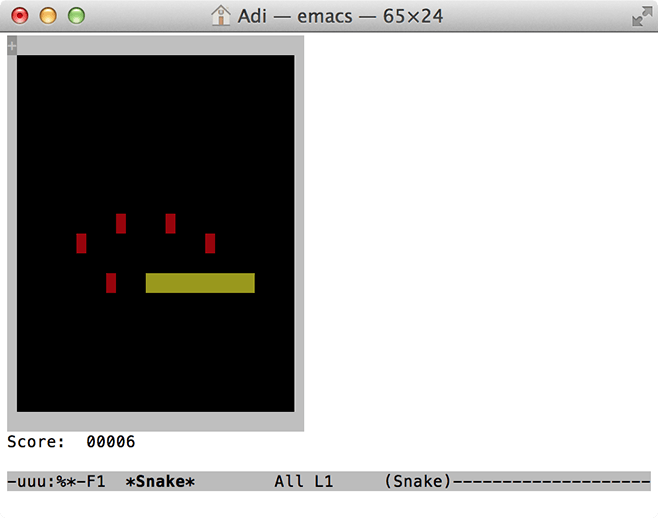
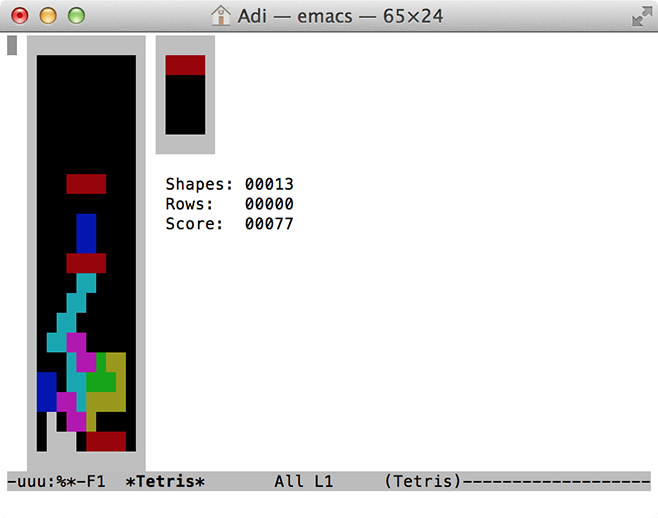
Assista Star Wars em ASCII
Falando em nostalgia, você pode realmente assistirStar Wars Episódio IV - Uma Nova Esperança no seu Mac, retratada através da arte ASCII. Se você estiver usando IPV6, receberá uma versão colorida com mais cenas. Se você tiver acesso SSH e Telnet, bem como um aplicativo de terminal no iOS, também poderá vê-lo lá. Certifique-se de que não redimensiona a janela ou isso altera a disposição da arte ASCII. Digite o comando abaixo no terminal e aproveite.
telnet towel.blinkenlights.nl
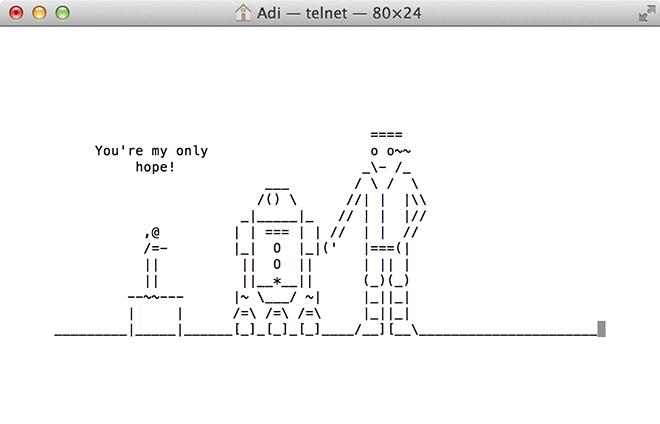
Faça backup do Time Machine à vontade
Se você estiver trabalhando no Time Capsule ou em qualquer dispositivo de backup, poderá alterar a frequência com que o backup do seu sistema é feito. Basta digitar
sudo defaults write /System/Library/Launch Daemons/com.apple.backupd-auto StartInterval -int 1800
O número no final do comando acima representa segundos, 1800 = 30 minutos. Você pode alterar isso para se adequar à frequência de backup que deseja no Time Machine.
Redimensionar resolução de visualização de imagem
Se você alternar entre visualizações diferentes, poderáobserve que a imagem é redimensionada a cada vez para se adaptar à nova imagem. Esse comportamento é desagradável para alguns, especialmente entusiastas de quadrinhos digitais, mas pode ser corrigido através de um simples comando de terminal.
defaults write com.feedface.ffview udn_dont_resize_img_ win 1
Reinicie o aplicativo e as janelas de imagem agora permanecerão em um tamanho constante. Para reverter isso para o padrão, digite o código novamente, substituindo o '1' no final por '0'.
defaults write com.feedface.ffview udn_dont_resize_img_ win 0
Raio X das suas pastas
Este comando funciona apenas com Mountain Lion ouversão anterior do OS X. O Quick Look faz o que diz; fornece uma rápida olhada em qualquer arquivo, fornece o tamanho total da pasta, o número de arquivos dentro, etc. Você pode obter ainda mais detalhes usando uma imagem de raio-x de uma pasta, basta digitar:
defaults write com.apple.finder QLEnableXRayFolders -boolean YES; killall Dock
Para desativar, digite o seguinte
defaults write com.apple.finder QLEnableXRayFolders -boolean FALSE; killall Dock
Aplicativos usados recentemente
Se você gosta de ter acesso rápido ao seuaplicativos usados, basta copiar e colar o comando abaixo e ele se tornará um atalho no Dock. Para remover o atalho, clique com o botão direito do mouse e em "Remover do Dock".
defaults write com.apple.dock persistent-others -array-add "{ "tile-data" = { "list-type" = 1; }; "tile-type" = "recents-tile"; }"; killall Dock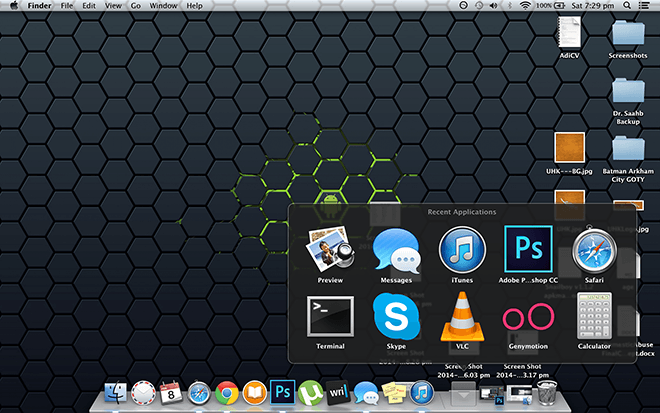
Renomeando capturas de tela
Quando você tira uma captura de tela no Mac, o padrãoa convenção de nomenclatura é "Captura de tela - data e hora", se você desejar alterá-la para poder substituir a palavra "Captura de tela", use o seguinte comando e substitua "Tudo o que você quiser" pela sua palavra / frase preferida.
defaults write com.apple.screencapture name "Anything you like"; killall SystemUIServer
Se você deseja reverter para o padrão, use:
defaults write com.apple.screencapture name ""; killall SystemUIServer
Mostrar arquivos ocultos
Claro, existem aplicativos que permitem verArquivos ocultos do OS X, mas você não precisa procurar em nenhum outro lugar para ter acesso a esses arquivos, pois existe um comando muito simples que fará o trabalho para você:
defaults write com.apple.finder AppleShowAll Files TRUE; killall Finder
Desabilitar:
defaults write com.apple.finder AppleShowAll Files FALSE; killall Finder
Habilitar o AirDrop em Macs mais antigos
O AirDrop é um recurso do Mac projetado para rápida ecompartilhe arquivos facilmente. Eles funcionam de Mac para Mac, é claro que os mesmos resultados podem ser alcançados com algumas soluções baseadas em nuvem ou aplicativos de compartilhamento de arquivos, mas você também pode habilitá-lo para macs mais antigos, mesmo através de Ethernet.
defaults write com.apple.NetworkBrowser BrowseAllInterfaces -bool TRUE; killall Finder
Para reverter para o padrão, digite:
defaults write com.apple.NetworkBrowser BrowseAllInterfaces -bool FALSE; killall Finder
Uso do sistema de arquivos
Se você quiser descobrir onde seu sistema de arquivos está sendo usado principalmente, basta escrever
sudo fs_usage
Reserve um minuto para terminar e role pela lista para ver o que está consumindo a maioria de seus recursos. Descobri que o Google Chrome é o aplicativo mais exigente de todos.
Investigar arquivos
Se você encontrar um arquivo não suportado, mas desejarpara saber o que está dentro dele, você pode usar o seguinte comando para inspecionar o conteúdo do arquivo, ele abrirá todos os arquivos, apesar de MP3s e vídeos parecerem sem sentido. Isso é útil quando você está tentando recuperar arquivos corrompidos ou apenas examina um arquivo para verificar o conteúdo. Basta escrever "gato" seguido pelo caminho que leva ao arquivo. Se você não está familiarizado com como navegar pelas estruturas de arquivos no terminal do OS X, clique com o botão direito do mouse no arquivo e em "Obter informações", e verá o caminho do arquivo. Abaixo está um exemplo:
cat /Users/Adi/Desktop/age.md
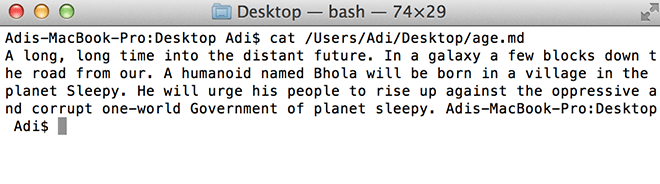
Seleção de texto na visualização rápida
O Quick Look é uma opção no Mac que permitirápara examinar seus documentos de texto como uma visualização de imagem (pressione a barra de espaço em qualquer documento para ver), quem o usa sabe que não é possível selecionar texto no quicklook e deve abrir o arquivo para copiar elementos dele. No entanto, com o comando abaixo, você pode fazer exatamente isso.
defaults write com.apple.finder QLEnableTextSelection -bool TRUE; killall FinderDesfazer:
defaults write com.apple.finder QLEnableTextSelection -bool FALSE; killall Finder
Criar um arquivo em branco de qualquer tamanho
Isso é mais importante para testar outros aplicativos,principalmente relevante para codificadores / desenvolvedores. Este comando permite criar um arquivo em branco de qualquer tamanho que você escolher. Você pode nomear o que quiser também. a convenção é mkfile [tamanho do arquivo] [nome do arquivo]. [extensão do arquivo] mkfile 1m nome do arquivo.ext
Alternar navegação de furto com dois dedos do Chrome
O Chrome tem o hábito de que, se você deslizar umdireção com os dois dedos, você será direcionado para a página anterior ou a próxima (dependendo do gesto); se, como eu, estiver incomodado com isso, ele poderá ser desativado com um simples comando.
defaults write com.google.Chrome.plist AppleEnableSwipeNavigateWithScrolls -bool FALSE
Reinicie o Chrome e isso será feito. Se você deseja o recurso de volta, basta digitar o seguinte
defaults write com.google.Chrome.plist AppleEnableSwipeNavigateWithScrolls -bool TRUE
Conhece algum comando do terminal que não conhecemos? Compartilhe-os conosco nos comentários abaixo.













Comentários